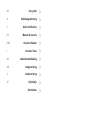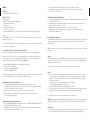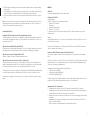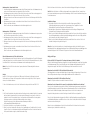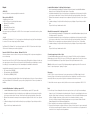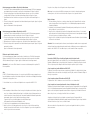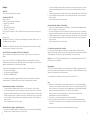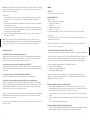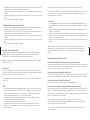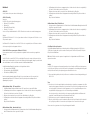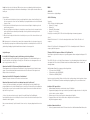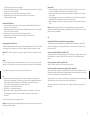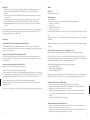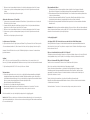Jabra GN8110 Le manuel du propriétaire
- Catégorie
- Casques mobiles
- Taper
- Le manuel du propriétaire

User guide
Bedienungsanleitung
Guide d’utilisation
Manual del usuario
Guia do utilizador
Istruzioni d’uso
Gebruikershandleiding
Brugsanvisning
Bruksanvisning
Käyttöohje
Illustrations
UK
D
F
ES
POR
I
NL
DK
S
SF
La page charge ...
La page charge ...
La page charge ...

Le wizard Add New Hardware – Périphérique d’interface humaine
5 Ensuite le wizard installe automatiquement le Périphérique USB d’interface humaine. Le wizard Add New Hardware
indique qu’il a trouvé le Périphérique USB d’interface humaine. Cliquez sur Next
6 Les wizards vous demandent de chercher le meilleur pilote pour votre périphérique ou de choisir parmi une liste affichée
le pilote que vous souhaitez utiliser. Sélectionnez Cherchez le meilleur pilote pour votre périphérique. Cliquez sur Next
7 Windows cherche maintenant les nouveaux pilotes sur un emplacement spécifique. Décochez toutes les cases. Cliquez sur
Next
8 Le wizard vous indique qu’il est prêt à installer le meilleur pilote pour ce périphérique. Cliquez sur Next pour installer le
pilote.
Cliquez sur Finish lorsque le wizard a terminé sa tâche.
Wizard Add de nouveau matériel – Périphérique audio USB
9 Ensuite le wizard installe automatiquement l’USB Périphérique audio. Le wizard Add New Hardware indique qu’il a trouvé
le Périphérique audio USB. Cliquez sur Next.
10 Les wizards vous demandent de chercher le meilleur pilote pour votre périphérique ou de choisir parmi une liste affichée
le pilote que vous souhaitez utiliser. Sélectionnez Cherchez le meilleur pilote pour votre périphérique. Cliquez sur Next
11 Windows cherche les nouveaux pilotes sur un emplacement spécifique. Décochez toutes les cases. Cliquez sur Next
12 Le wizard vous indique qu’il est prêt à installer le meilleur pilote pour ce périphérique. Cliquez sur Next pour installer le
pilote.
Cliquez sur Finish lorsque le wizard a terminé sa tâche.
Si le wizard ne parvient pas à localiser le pilote
Si le wizard Add New Hardware ne parvient pas à localiser le pilote, chargez le CD-ROM de votre Système d’exploitation
Windows dans votre lecteur de CD-ROM. Une fois que le CD-ROM est en place, appuyez sur Back et cochez la case de votre
lecteur de CD-ROM (habituellement D). Cliquez sur Next Cliquez sur Finish lorsque le wizard a terminé sa tâche.
(Note. Evitez de déconnecter le connecteur USB de l’ordinateur pendant qu’une application qui utilise USB est en train de
tourner. Ceci risque de provoquer un “ plantage ” du système.
Micro casques
Le GN 8110 USB est conçu pour fonctionner avec les micro casques professionnels de GN Netcom équipés d’un Quick
Disconnect (QD) qui se connecte avec la prise de jack Quick Disconnect sur le périphérique. Si vous vous déconnectez au
niveau de Quick Disconnect, vous pouvez vous éloigner de votre ordinateur sans retirer votre micro casque.
13 Avant d’utiliser votre micro casque, raccordez le Quick Disconnect au connecteur correspondant sur le GN 8110 USB.
Essais
14 Pour vérifier que le volume du haut-parleur de votre micro casque fonctionne et qu’il est réglé sur un niveau adéquat,
cliquez une fois sur l’icône du haut-parleur sur le plateau du système. Cliquez sur le curseur de réglage du volume sonore
du système. Réglez le volume à un niveau qui est commode pour vous. La fenêtre des Propriétés multimédia vous permet
d’effectuer des réglages de haut niveau ; veuillez consulter la section Commandes du volume de ce manuel.
Pour tester le microphone, faites appel à l’utilitaire d’enregistrement sonore qui est fourni avec Windows. Allez dans
Démarrer/Programmes/Accessoires/Divertissement/Magnétophone.
15 Placez le microphone à environ une largeur de doigt de distance de votre lèvre inférieure.
16 Cliquez sur le bouton Enregistrer et enregistrez un fichier vocal. Cliquez sur le bouton Stop une fois que vous avez terminé.
Lisez le fichier que vous avez enregistré en cliquant sur le bouton Lire. Si vous entendez votre voix, l’enregistrement a été
couronné de succès et le microphone fonctionne parfaitement.
9
Français
GN 8110 USB
Pour voir les illustrations, commencez par déplier la couverture arrière.
Mise en place du GN 8110 USB
Configuration système nécessaire
Le GN 8110 USB nécessite le système d’exploitation suivant :
• Windows 98 SE (Second Edition)
• Windows 2000
• Windows ME (Millennium Edition)
• Macintosh OS 9.0.4 ou supérieur
Il faut que vous ayez un port USB disponible. Le GN 8110 USB ne fonctionne pas avec les versions antérieures de ces systèmes
d’exploitation.
Généralités
Pour Windows ME ou Macintosh OS 9.0.4 : Vous n’avez pas besoin d’installer un quelconque logiciel. Raccordez simplement
le connecteur USB u avec n’importe quel port USB de l’ordinateur.
Pour Windows 98 SE et Windows 2000 : Pour utiliser pour la première fois le GN 8110 USB, vous devez installer les pilotes
USB nécessaires à l’ordinateur pour reconnaître ce périphérique.
Raccordez le GN 8110 USB à votre ordinateur – Windows 98 SE et 2000
Mettez votre ordinateur sous tension et laissez-le finir son processus d’amorçage. Veillez à ce qu’aucune autre application ne
tourne en même temps.
Raccordez le connecteur USB u du GN 8110 USB avec n’importe quel port USB disponible sur l’ordinateur. A ce stade, votre
micro casque n’a pas encore besoin d’être connecté. La première fois que Windows détecte que le périphérique est connecté,
il reconnaît qu’il y a un nouveau matériel requis et il lance automatiquement le wizard Add de nouveau matériel.
Le wizard Add de nouveau matériel se lancera trois fois pour installer les pilotes suivants :
• USB Composite Device (INF\USB\INF)
• USB Human Interface Device (INF\HIDDEV.INF)
• USB Audio Device (INF\WDMA_USB.INF)
Ces pilotes sont en principe préchargés dans Windows. Aucun logiciel supplémentaire n’est nécessaire. Si vous avez fait passer
votre système à Windows 98 SE ou Windows ME, il se peut que vous soyez obligé d’utiliser le CD de mise à jour durant cette
installation.
Le wizard Add New Hardware – Périphérique composite USB
1 Le wizard Add New Hardware indique qu’il a trouvé le nouveau Périphérique composite USB. Cliquez sur Next.
2 Les wizards vous demandent de chercher le meilleur pilote pour votre périphérique ou de choisir parmi une liste affichée
le pilote que vous souhaitez utiliser. Sélectionnez Cherchez le meilleur pilote pour votre périphérique. Cliquez sur Next
3 Windows cherche maintenant les nouveaux pilotes sur un emplacement spécifique. Décochez toutes les cases. Cliquez sur
Next
4 Le Wizard vous indique qu’il est prêt à installer le meilleur pilote pour ce périphérique. Cliquez sur Next pour installer le
pilote.
Cliquez sur Finish lorsque le wizard a terminé sa tâche.
8

Español
GN 8110 USB
Para ver la ilustración despliegue la cubierta posterior.
Instalación de GN 8110 USB
Requisitos del sistema
El GN 8110 USB requiere el siguiente sistema operativo:
• Windows 98 SE (Segunda Edición)
• Windows 2000
• Windows ME (Edición Millennium)
• Macintosh OS 9.0.4 o superior
Se debe disponer de un puerto USB. El GN 8110 USB no funciona con ediciones anteriores de estos sistemas operativos.
Requisitos generales
Para Windows ME o Macintosh OS 9.0.4: no necesita usted instalar ningún tipo de software. Basta con que inserte el
conector USB u en cualquier puerto USB del ordenador.
Para Windows 98 SE y Windows 2000: si va a utilizar el GN 8110 USB por primera vez, deberá instalar los controladores USB
necesarios para que el ordenador reconozca el nuevo dispositivo.
Conecte el GN 8110 USB al ordenador – Windows 98 SE y 2000
Encienda el ordenador y deje que se cargue por completo. Asegúrese de que no hay ninguna aplicación abierta.
Inserte el conector USB u del GN 8110 USB en el puerto USB que esté disponible en el ordenador. No es preciso que
enchufe todavía el casco. La primera vez que Windows detecta que el dispositivo está conectado, reconoce la existencia de
nuevo hardware y automáticamente activa el Asistente para agregar nuevo hardware.
El Asistente para agregar nuevo hardware aparecerá tres veces e instalará los siguientes controladores:
• Dispositivo compuesto USB (INF\USB\INF)
• Dispositivo de interfaz humana USB (INF\HIDDEV.INF)
• Dispositivo de sonido USB (INF\WDMA_USB.INF)
Estos controladores normalmente ya están incorporados en Windows. No se necesita software adicional. Si su sistema
operativo es una versión actualizada a Windows 98 SE o Windows ME, es posible que necesite el disco de actualización
durante esta instalación.
Asistente para agregar nuevo hardware – Dispositivo compuesto USB
1 El Asistente para agregar nuevo hardware indica que ha encontrado el nuevo Dispositivo compuesto USB. Haga clic en
Siguiente.
2 El Asistente le pide que busque el controlador más adecuado para su dispositivo o que seleccione de una lista el
controlador deseado. Elija Busque el controlador más adecuado para su dispositivo Haga clic en Siguiente.
3 Ahora Windows busca nuevos controladores en un lugar concreto. Deje todas las casillas sin marcar. Haga clic en
Siguiente.
4 El Asistente le indica que está listo para instalar el controlador más adecuado para este dispositivo. Haga clic en Siguiente
para instalar el controlador.
Haga clic en Finalizar cuando el asistente haya terminado.
11
Si vous n’arrivez pas à entendre votre voix, consultez la section Questions fréquemment posées de ce manuel.
Mise en garde : Bien que les micro casques professionnels de GN Netcom disposent d’une protection intégrée de l’ouïe, les
ordinateurs sont capables de générer des salves de sons extrêmement bruyantes, par exemple lors de la connexion de
modems. Vérifiez toujours le niveau du volume sonore avant de mettre le micro casque sur votre tête.
Réglage du volume
17 Le volume du haut-parleur et du microphone est commandé par un logiciel. Allez sur Démarrer/Paramètres/Panneau de
configuration pour accéder à la fenêtre du Panneau de configuration. Double cliquez sur l’icône Multimédia pour afficher
la fenêtre Propriétés Multimédia.
18 L’onglet Audio dans la fenêtre Propriétés Multimédia vous permet de régler les niveaux de Lecture ou du haut-parleur et
les niveaux Enregistrement ou du microphone.
19 Cliquez sur le bouton Lecture sur l’onglet Audio pour ouvrir la fenêtre Haut-parleur. Ces commandes vous permettent de
régler indépendamment le niveau de sortie du volume pour les différentes sources. La plupart des niveaux peuvent être
réglés par les curseurs Haut-parleur ou Wave.
20 Cliquez sur le bouton Enregistrement sur l’onglet Audio pour ouvrir la fenêtre Microphone. Réglez les curseurs Volume
sur les niveaux souhaités.
Note : Ces commandes permettent de régler les volumes. Néanmoins, bon nombre d’autres applications disposent de leurs
propres réglages du volume. Ces applications indépendantes peuvent supplanter les commandes de Windows et exercer leur
effet indépendamment des commandes sonores du GN 8110 USB. Consultez le manuel des fournisseurs de vos logiciels si
vous avez la moindre question.
Questions fréquemment posées
J’ai connecté le GN 8110 USB, mais le son continue de passer par la carte son.
Allez dans Démarrer/Paramètres/Panneau de configuration Double cliquez sur l’icône Multimédia pour afficher la fenêtre
Propriétés Multimédia. Cliquez sur l’onglet Audio. Sous Lecture et Enregistrement, choisissez le Périphérique Audio USB
comme le périphérique préféré. Cochez la case Utilisez uniquement les périphériques préférés. Cliquez sur OK.
Pourquoi ne puis-je pas écouter mes fichiers RealAudio avec le GN 8110 USB ?
Les périphériques audio USB ne fonctionnent pas toujours avec les lecteurs RealAudio. Ceci est dû à la conception du logiciel
RealAudio. Vous pouvez écouter différents fichiers audio numériques tels que MP3 et Wave grâce à l’USB en utilisant le
lecteur MPlayer de Microsoft et d’autres lecteurs.
Pourquoi ne puis-je pas écouter mes CD musicaux avec le GN 8110 USB ?
Les lecteurs de CD standard des PC ne prennent pas en charge l’USB audio sans un logiciel supplémentaire.
Pourquoi ne puis-je pas entendre ma voix lorsque j’enregistre un fichier vocal avec le Magnétophone ?
Vérifiez que le volume de votre haut-parleur est réglé sur le niveau adéquat. Allez dans Démarrer/Paramètres/Panneau de
configuration Double cliquez sur l’icône Multimédia pour afficher la fenêtre Propriétés Multimédia. Cliquez sur l’onglet Audio.
Cliquez sur le bouton Lecture pour ouvrir la fenêtre Haut-parleur. Veillez à ce que le curseur Volume du haut-parleur soit réglé
au moins sur le milieu de la gamme et que la case Couper tout le son n’ait pas été cochée.
Vérifiez que le volume de votre microphone est réglé sur le niveau adéquat. Allez dans Démarrer/Paramètres/Panneau de
configuration/Propriétés Multimédia/Audio/Enregistrement pour ouvrir la fenêtre Microphone. Veillez à ce que le curseur
Volume du haut-parleur soit réglé au moins sur le milieu de la gamme de réglage.
Enregistrez un nouveau fichier vocal.Lisez ce fichier. Si vous entendez votre voix, l’enregistrement a été couronné de succès et
le microphone fonctionne comme il faut.
10
La page charge ...
La page charge ...
La page charge ...
La page charge ...
La page charge ...
La page charge ...
La page charge ...
La page charge ...
La page charge ...
La page charge ...
-
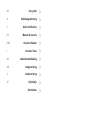 1
1
-
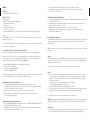 2
2
-
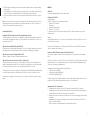 3
3
-
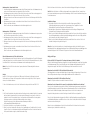 4
4
-
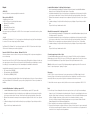 5
5
-
 6
6
-
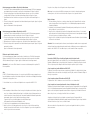 7
7
-
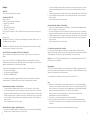 8
8
-
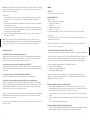 9
9
-
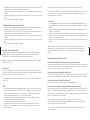 10
10
-
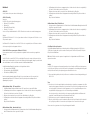 11
11
-
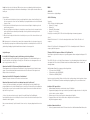 12
12
-
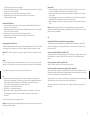 13
13
-
 14
14
-
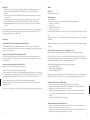 15
15
-
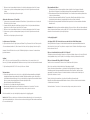 16
16
Jabra GN8110 Le manuel du propriétaire
- Catégorie
- Casques mobiles
- Taper
- Le manuel du propriétaire
dans d''autres langues
- italiano: Jabra GN8110 Manuale del proprietario
- English: Jabra GN8110 Owner's manual
- español: Jabra GN8110 El manual del propietario
- Deutsch: Jabra GN8110 Bedienungsanleitung
- Nederlands: Jabra GN8110 de handleiding
- português: Jabra GN8110 Manual do proprietário
- dansk: Jabra GN8110 Brugervejledning
- svenska: Jabra GN8110 Bruksanvisning
- suomi: Jabra GN8110 Omistajan opas
Documents connexes
Autres documents
-
GN Netcom GN 8110 USBxp Manuel utilisateur
-
Sony dr 260 usb Manuel utilisateur
-
Sony DR 260 Manuel utilisateur
-
Sony DR-350USB Le manuel du propriétaire
-
Samsung SYNCMASTER 760VTFT Manuel utilisateur
-
Hama 00039772 Le manuel du propriétaire
-
Roland UA-1X Le manuel du propriétaire
-
Yamaha S08 Le manuel du propriétaire
-
Roland AudioCapture UA-1D Le manuel du propriétaire
-
Hercules Smart TV Le manuel du propriétaire